Parandus: Pubg-i ühendus hostiga katkes
Selles artiklis proovime lahendada vea "Kaotatud ühendus hostiga", millega Pubg mängijad mängus kokku puutuvad.

Pubg-mängijad kohtavad mängus tõrketeadet „Kadunud ühendus hostiga” ja nende juurdepääs mängule on piiratud. Kui teil on selline probleem, leiate lahenduse, järgides allolevaid soovitusi.
Mis on Pubgi ühendus hostiga katkenud tõrge?
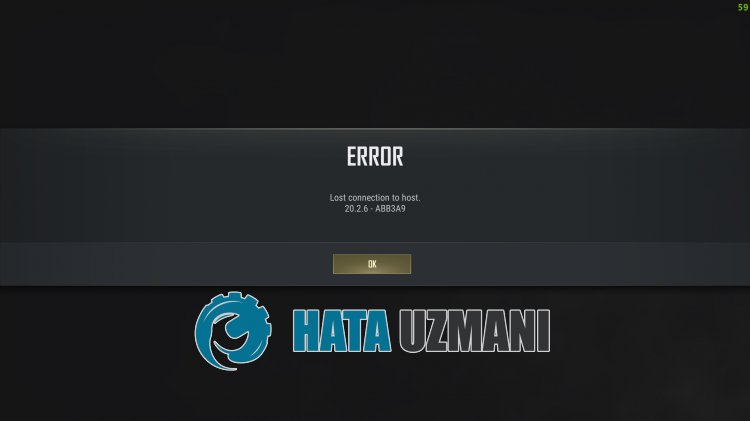
Selle vea põhjuseks on tavaliselt ebastabiilne võrguühendus, mis piirab mängijate juurdepääsu mängule. Muidugi, mitte ainult selle probleemi, vaid ka paljude probleemide tõttu võib see põhjustada sellise vea. Selleks proovime probleemi lahendada, esitades teile mõned soovitused.
Kuidas parandada Pubg-i hostiga katkenud ühenduse viga
Selle vea parandamiseks leiate probleemile lahenduse, järgides allolevaid soovitusi.
1-) Ärge kasutage WiFi-ühendust
Kui loote Interneti-ühenduse WiFi-võrgu kaudu, võib see põhjustada erinevaid ühenduse tõrkeid. See võibolla tingitud sellest, et Wi-Fi-ühendus ei edasta korralikult. Selleks soovitame ühendada Etherneti kaabliga.
Pärast Etherneti kaabliga ühendamist saate kontrollida, kas probleem püsib. Kui probleem jätkub ka pärast seda protsessi, saameliikuda järgmise soovituse juurde.
2-) Taaskäivitage Internet
Soovitame modemi taaskäivitada iga 2 päeva järel. Selle põhjuseks on asjaolu, et modem salvestab pakettsündmuste logid taustal ja need sündmuste logid kogunevad, mille tulemuseks on kiire lugemiskiirus.
Vähem lugemiskiirus põhjustab teie Interneti-ühenduse ebastabiilsuse. Seetõttu taaskäivitage modem ja värskendage Internetti.
Pärast Interneti taaskäivitamist saate kontrollida, kas probleem püsib.
3-) Registreerige teine DNS-server
Saame probleemi kõrvaldada, registreerides arvutis teise DNS-serveri.
- Avage juhtpaneel ja valige Võrk ja Internet
- Avage avaneval ekraanil võrgu- ja ühiskasutuskeskus.
- Klikkige vasakul valikul Muuda adapteri sätteid.
- Paremklõpsake oma Ühenduse tüübil, et avada menüü Atribuudid.
- Topeltklõpsake Interneti-protokolli versiooni 4 (TCP /IPv4).
- Rakendame seadeid, tippides Google'i DNS-serveri, mille anname allpool.
- Eelistatud DNS-server: 8.8.8.8
- Muu DNS-server: 8.8.4.4
- Seejärel klõpsake valikul Kinnita sätted väljumisel ja vajutage toimingute tegemiseks nuppu OK.
Pärast selle tegemist jätkame järgmise soovitusega.
4-) Kontrollige ühendust
Interneti-ühenduse probleem võib põhjustada palju vigu. Kui teie Interneti-ühendus aeglustub või katkeb, andkem mõned soovitused selle parandamiseks.
- Kui teie Interneti-kiirus aeglustub, lülitage modem välja ja seejärel uuesti sisse. See protsess leevendab teie Interneti-ühendust pisut.
- Saame probleemi kõrvaldada, tühjendades Interneti vahemälu.
Tühjendage DNS-i vahemälu
- Tippige otsingu alguskuval "cmd" ja käivitage see administraatorina.
- Käsuviiba ekraan sisestades üksteise järel järgmised koodiread ja vajutades sisestusklahvi.
- ipconfig /flushdns
- netsh int ipv4 lähtestamine
- netsh int ipv6 lähtestamine
- netsh winhttp lähtestamise puhverserver
- netsh winsocki lähtestamine
- ipconfig /release
- ipconfig /renew
- ipconfig /registerdns
- netsh-liidese tcp lähtestamine
- netsh int ip lähtestamine
- netsh int tcp määras globaalse autotuninglevel=normal
- Pärast seda toimingut näitab see, et teie DNS-i vahemälu ja puhverserverid on edukalt tühjendatud.
Pärast seda protsessi taaskäivitage arvuti ja käivitage mäng Pubg ning kontrollige, kas probleem püsib. Kui probleem püsib, jätkame mõne muu soovitusega.
5-) Looge Pubg jaoks privaatport
Kui ükski ülaltoodud soovitustest teie jaoks ei tööta, saame probleemi lahendada, määrates Pubgi jaoks konfigureeritud pordi.
- Sisestage otsingu alguskuval "Windows Defenderi tulemüür" ja avage see.
- Klõpsake avaneva ekraani vasakus servas valikul Täpsemad seaded.
- Klõpsake avaneva akna vasakus servas valikul „Sissetulevad reeglid” ja paremal valikul „Uus reegel”. >
- Valige avanevas uues aknas valik "Port" ja klõpsake nuppu "Järgmine".
- Pärast seda protsessi valige suvand „TCP” ja tippige port, mille me alla jätame, kasti ja klõpsake nuppu „Järgmine”.
- 27015,27036
- Seejärel valige suvand Luba ühendus, vajutage nuppu Järgmine, määrake kolm valikut ja klõpsake valikul Järgmine nuppu .
- Seejärel andke pordi nimi, kus installiprotsessi teostasime, ja vajutage nuppu Lõpeta.
Selles protsessisolemelisanud TCP-pordile uue reegli. Järgmises toimingus lõpetame protsessi UDP-pordi ühendamisega.
- Seejärellisage uus reegel uuesti, valige "Port" ja klõpsake nuppu "Järgmine".
- Pärast seda protsessi valige suvand „UDP” ja tippige port, mille me alla jätame, kasti ja klõpsake nuppu „Järgmine”.
- 27015,27031-27036
- Seejärel valige suvand Luba ühendus, vajutage nuppu Järgmine, määrake kolm valikut ja klõpsake valikul Järgmine nuppu .
- Seejärel andke pordi nimi, kus installiprotsessi teostasime, ja vajutage nuppu Lõpeta.
Pärast seda protsessi käivitage mäng Pubg ja kontrollige, kas probleem püsib.
2-) Kontrollige faili terviklikkust
Kontrollime mängufaili terviklikkust ning skannime ja laadime alla kõik puuduvad või valed failid. Selleks;
- Avage Steami programm.
- Avage raamatukogu menüü.
- Paremklõpsake vasakpoolsel mängul Pubg ja avage vahekaart Atribuudid.
- Avage avaneva ekraani vasakus servas menüü Kohalikud failid.
- Klõpsake menüüs Kohalikud failid, millega me kokku puutusime, nupul Mängufailide terviklikkuse kontrollimine.
Pärast seda protsessi toimub allalaadimine kahjustatud mängufailide skannimisega. Kui protsess on lõppenud, proovige mäng uuesti avada.
Jah, sõbrad,oleme selle pealkirja all oma probleemi lahendanud. Kui probleem ei lahene, võite ilmnenud vigade kohta küsida, sisenedes meie platvormile FORUM avatud.








![Kuidas parandada YouTube'i serveri [400] viga?](https://www.hatauzmani.com/uploads/images/202403/image_380x226_65f1745c66570.jpg)

















